Top 10+ berømte websteder, du skal kende til at lave meme-gif'er [2024]
Brugen af animerede GIF'er er et vidunderligt medie til at stimulere sindet hos dem, der ser dem. På samme tid, meme GIF'er kan formidle problemstillinger, kommunikere og udtrykke meninger om forskellige emner i disse dage. Men hvordan skabes meme GIF'er? Hvad er nogle af de websteder, hvor vi kan finde GIF'er af memes? Hold dig opdateret, mens vi giver dig en liste over websteder, hvor du kan få meme GIF'er, såvel som den mest fremragende GIF meme maker tilgængelig på internettet.
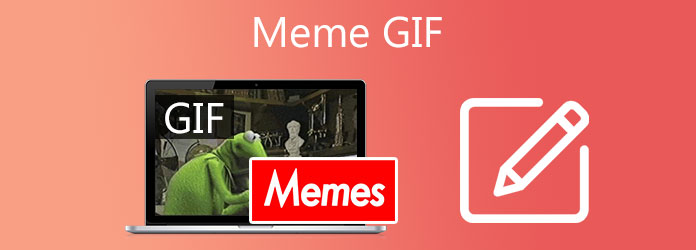
Imgflip er et populært onlineværktøj, der håndterer billedformater og leveres med en række memeskabeloner, der kan tilpasses og deles med andre. For eksempel kan du vælge en meme og derefter tilpasse beskrivelsen til din smag. Du kan ændre skriftstørrelse, stil og animationer.
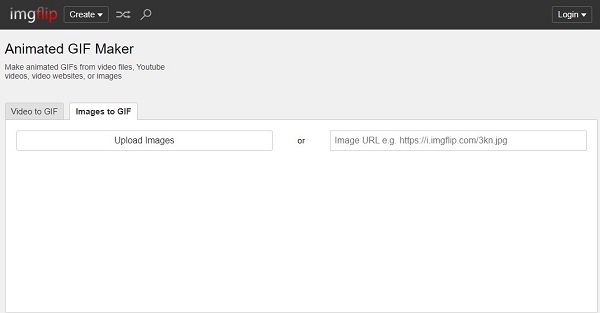
Kapwing har mange funktioner, såsom at skabe meme GIF'er. Det understøtter alle standard video- og billedformater. Det gode ved dette onlineværktøj er, at det har en simpel teksteditor til at ændre og redigere teksten smukt.
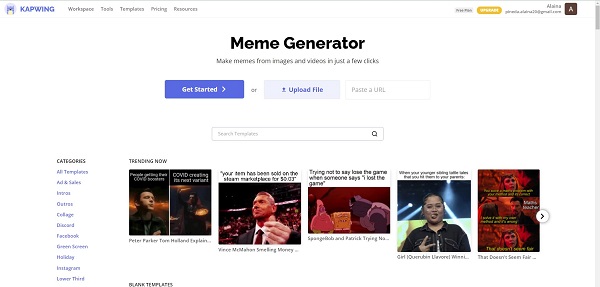
Hvis du vil lave skæve meme GIF'er, er Animaker en god mulighed. Du kan oprette GIF'er fra bunden, tilpasse og dele dem med dine foretrukne sociale medieplatforme! Animaker tilbyder professionelt udformede skabeloner, der giver dig et fantastisk output.
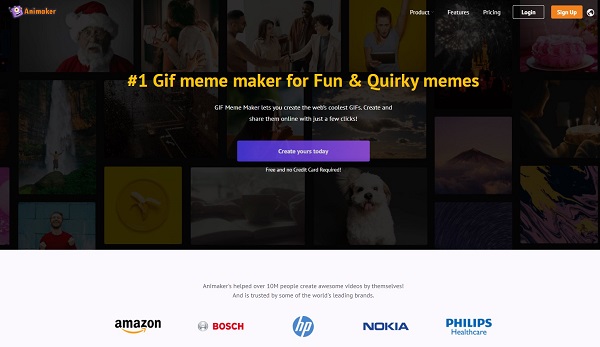
Hvis du nemt vil oprette en fantastisk meme GIF, er Giphy en stor hjælp! Det har en farverig grænseflade og tilbyder forskellige kategorier af meme GIF'er. Giphy er et af de mest besøgte websteder for at få en meme-animeret GIF. Du kan også oprette en ved hjælp af dette værktøj, importere dit kunstværk og gøre det offentligt!
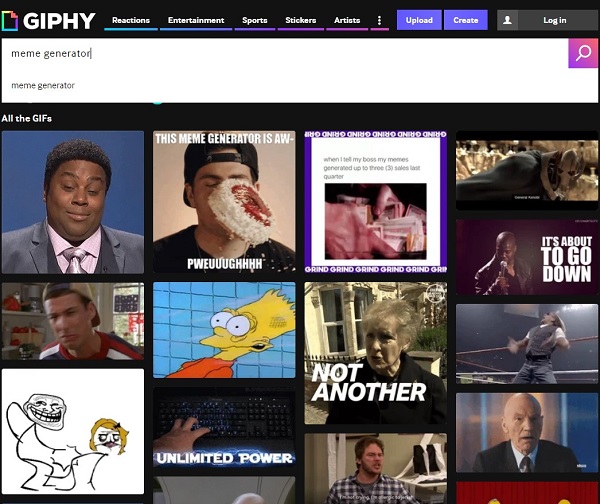
Clideo er en meme-generator, der giver dig mulighed for at skabe dine skræddersyede memes ved at vælge ethvert billede, GIF eller video og transformere det til et meme. Det bedste ved Clideo er, at det er bemyndiget til at arbejde problemfrit på de fleste operativsystemer.
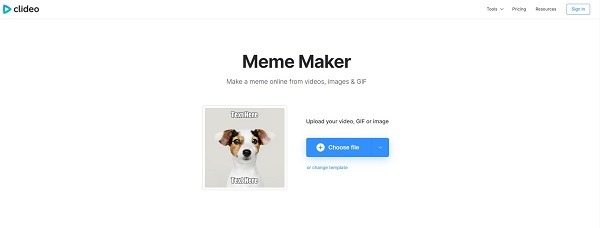
Ezgif betragtes som en one-stop-shop, fordi den tilbyder mange fremragende funktioner, såsom grundlæggende redigeringsværktøjer. Det genererer også meme GIF'er. Du skal vælge den video eller det billede, du vil lave om til en GIF, uploade, redigere og eksportere med det samme.
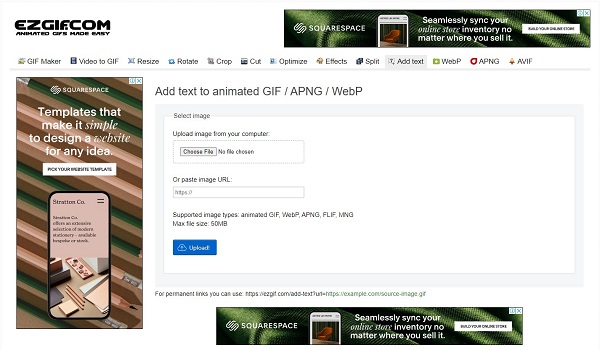
Visme er en gratis og nem at bruge animeret GIF-maker til brugerdefinerede GIF'er. Du kan nemt lave GIF'er af høj kvalitet, da det kun tilbyder et grundlæggende redigeringsværktøj. Den understøtter mange seje filtre og effekter, der gør din meme GIF spændende og tiltalende.
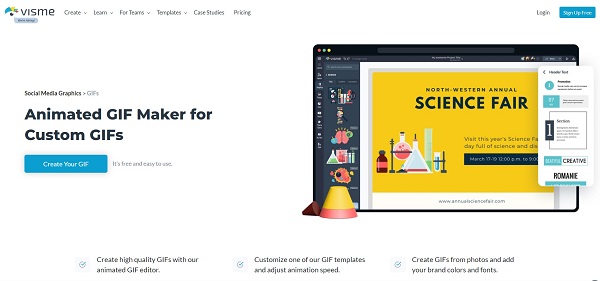
Hvis du vil prøve en minimalistisk GIF-editor, er Veed.io en bedre løsning. Mere så, dette er mere end en GIF-skaber; du kan også redigere, rotere, ændre størrelse, flette og opdele videofiler sammen.
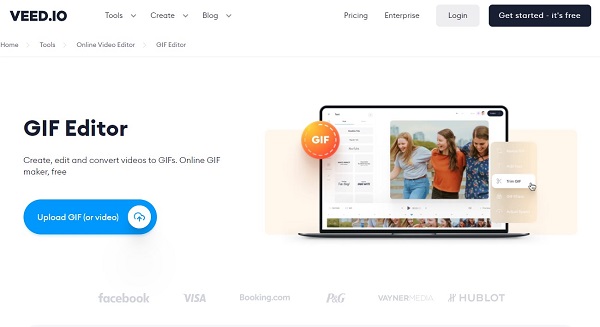
Samme med Giphy, Tenor er også en anden populær GIF-søgemaskine. Det tilbyder en bred vifte af kategorier af GIF'er. Udover dette kan du også finde sjove klistermærker på denne side. Den har en blå og hvid grænseflade, der gør det enkelt og behageligt for øjnene.
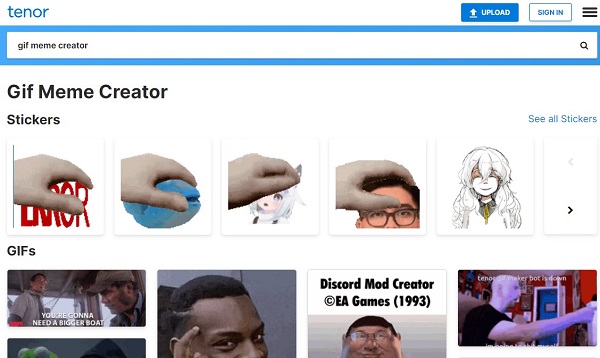
Endelig er Memecat en AI-styret meme-generator. Den har en enkel, men kraftfuld grænseflade. Upload den mediefil, du ønsker at forvandle til en GIF, og Memecat vil vælge passende skabeloner fra databasen med næsten mere end seks tusinde GIF'er.
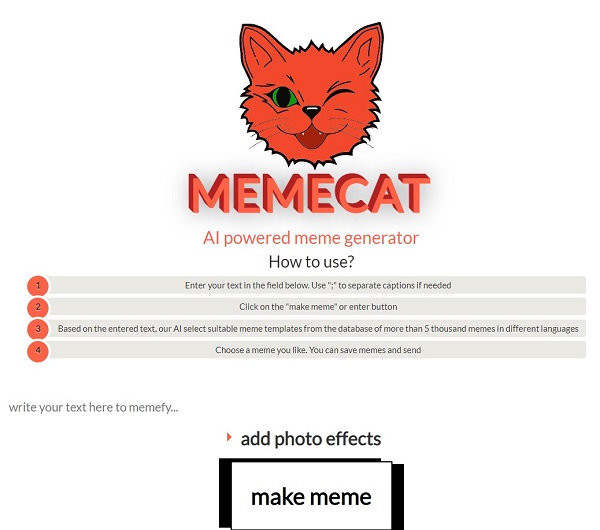
Med hjælp fra Video Converter Ultimate, alt hvad du behøver for at skabe sjove meme GIF'er på ét sted! Det har en ligetil grænseflade, men er spækket med mange unikke funktioner, mens du navigerer sammen med værktøjet. Du kan oprette din meme GIF ved hjælp af dit foto eller din video. Samtidig kan du tilføje billedtekster, fjerne vandmærker, tilføje et billede til en GIF, klippe den animerede GIF og aktivere loop-animationen. Lær mere om, hvordan dette prisværdige værktøj fungerer ved at følge de trin, der er beskrevet nedenfor.
Nøglefunktioner
Kør meme maker på din computer
For at komme i gang, besøg hovedwebstedet for Video Converter Ultimate download og installer værktøjet. Ved installation vil du se hovedgrænsefladen. Tryk nu på Værktøjskasse på den øverste del af menulinjen, og klik på GIF Maker .
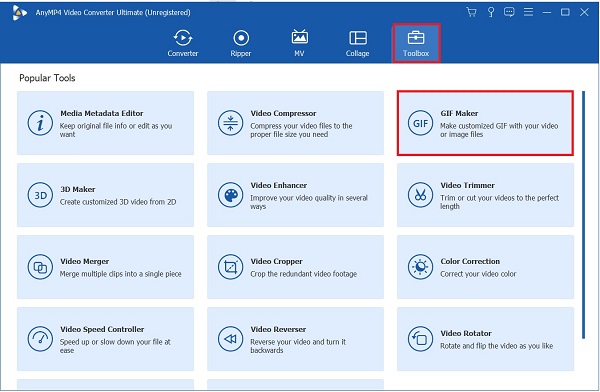
Fjern mediefilen på grænsefladen
For at lave en meme GIF skal du først importere mediefilen. Hvis du vil oprette en GIF ved hjælp af video, skal du klikke Video til GIF. Ellers, hvis du vil bruge billeder til at oprette en meme GIF, skal du trykke på Foto til GIF. I denne tutorial vil vi bruge video til at oprette en meme GIF.

Tilføj en billedtekst til GIF'en
Når du laver en meme GIF, er billedteksten vigtig. For at anvende dette skal du vælge Redigere knap. Find derefter fra menulinjen ovenfor Watermark, og tryk derefter på tekst afsnit. Ved at klikke på Tekst-knappen kan du tilføje teksten til en GIF Du kan lide. Derefter kan du ændre skrifttypestil, størrelse og farve efter din smag. Når alt er færdigt, skal du vælge OK .
Tip:Du kan også rotere og ændre opaciteten af din meme GIF.
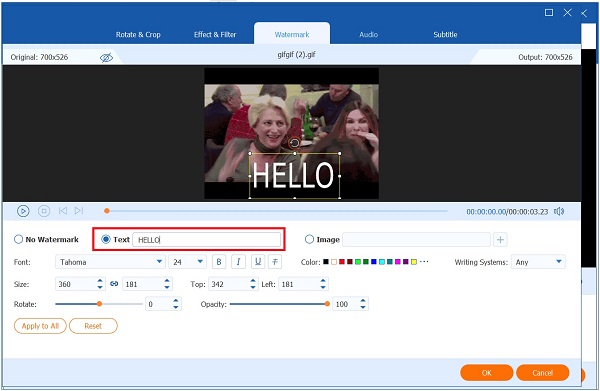
Loop GIF'en
Efter at have tilføjet en billedtekst til din GIF, er det tid til at sløjfe den. Aktivering af Loop Animation vil få GIF'en til at gentage sig uendeligt.
Bemærk:For at afspille ændringerne, kan du trykke på Eksempel knappen i den nederste del af grænsefladen.

Ændre outputstørrelsen
Dernæst, før du endelig konverterer meme GIF'en, kan du ændre outputstørrelsen på GIF'en i henhold til dine præferencer.
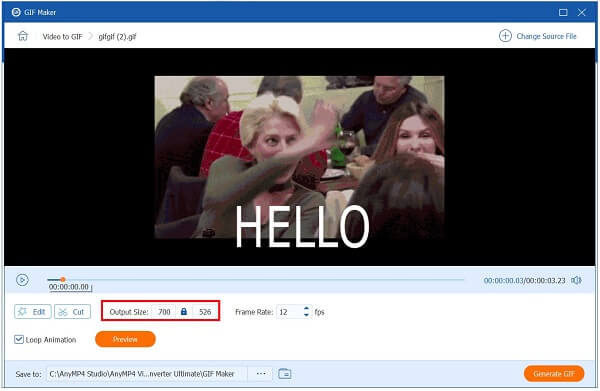
Eksporter meme GIF
Til sidst eksporterer du den nyoprettede GIF ved at trykke på Generer GIF. Det vil konvertere hurtigt på ingen tid. Nu har du din meme GIF, og du kan dele den på dine websteder!

Kan GIF'er omdannes til memes?
Helt sikkert, ja! At lave et meme er lige så enkelt som at placere tekst på et billede eller en video. Der er tusindvis af websteder tilgængelige til at oprette memes, men ikke alle aktiverer GIF'er eller videoer. Du kan dele din meme med venner via sociale medier og andre platforme, når du har lavet det.
Er det muligt at omdanne et klip til en meme GIF ved hjælp af Kapwing?
Besøg Kapwings Meme Maker og vælg indstillingen Kom i gang. Send en GIF til siden, der vises, ved at slippe den ind på skærmen eller ved at trykke på knappen, der siger Klik for at uploade. Når billedet er indsendt, er det tid til at begynde at oprette memes. Undertekster kan tilføjes ved at klikke tekst i øverste venstre hjørne. Når du er færdig, skal du vælge eksport knappen for at generere meme GIF.
Kan jeg lave en meme GIF med en tredjeparts app ved hjælp af min iPhone?
Ja, adskillige meme GIF-generatorer kan tilgås via en iPhone. Hvis du vil lave en GIF hurtigt og nemt, kan ovenstående hjemmesider hjælpe.
Dette er de bedste meme GIF-websteder, du kan besøge. De er gratis og ligetil at bruge. Ved at læse denne artikel kan du oprette og få en meme GIF vil ikke være et problem længere. Video Converter Ultimate kan lave fantastiske GIF-memes for at gøre dig til en GIF-mememester! Download det nu og opret en i dag!
Mere Reading
Mestre trinene til, hvordan du tilføjer GIF til tekst på alle enheder
Vær vidende om, hvordan du tilføjer GIF til tekst ved hjælp af de forskellige betjeningsenheder, og lær, hvordan du opretter en GIF ved hjælp af den bedste GIF-maker ved at læse dagens indlæg.
Sådan opretter du GIF ved hjælp af GIF Makers Online og på skrivebordet
Lær de førsteklasses GIF-skabere online på nettet sammen med den bedste GIF-producent på Windows og Mac, plus bonustip til at lave GIF'er, når du læser denne artikel.
Sådan laver du GIF fra billeder med de 5 Top Notch GIF Makers
Er du ivrig efter at lave GIF'er fra billeder? Du er på den rigtige side! Kom og find ud af, hvordan du opretter animerede GIF'er ved at følge denne nemme vejledning.
3 bedste måder at trimme GIF på Windows, Mac, Online og Mobile
Hvordan trimmes GIF på din enhed? Lad os løse det problem! Lær om, hvordan du trimmer en GIF ved hjælp af de forskellige GIF-trimmere, der fungerer bedst online og offline.